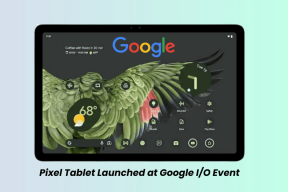Android에서 브라우저 기록을 삭제하는 방법
잡집 / / November 28, 2021
현대와 시대에는 원격으로 기술 제품이라고 부를 수 있는 모든 항목에 거의 모든 것이(알고 있든 모르고 있든) 저장됩니다. 여기에는 연락처, 개인 메시지 및 이메일, 문서, 사진 등이 포함됩니다.
아시다시피 웹 브라우저를 실행하고 검색할 때마다 브라우저 기록에 기록되고 저장됩니다. 저장된 영수증은 사이트를 빠르게 다시 로드하는 데 도움이 되므로 일반적으로 유용하지만 검색 데이터를 지우고 싶은(또는 심지어 필요한) 특정 상황이 있습니다.
오늘 이 기사에서는 Android 휴대전화에서 브라우저 기록 및 데이터 삭제를 고려해야 하는 이유에 대해 알아보겠습니다.
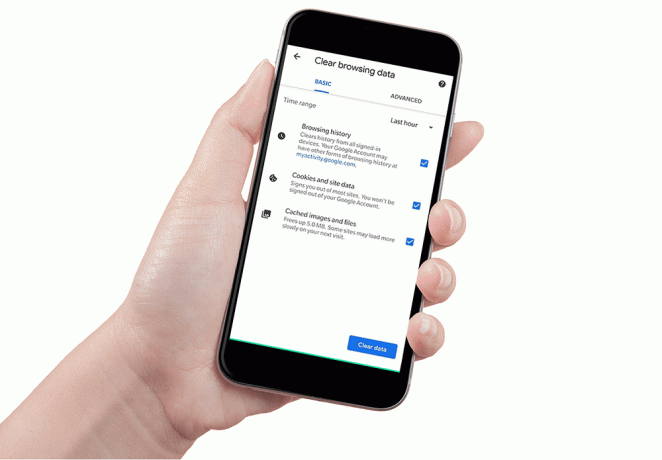
브라우저 기록을 삭제해야 하는 이유
그러나 먼저 브라우저 기록이란 무엇이며 어쨌든 저장되는 이유는 무엇입니까?
온라인에서 수행하는 모든 작업은 브라우저 기록의 일부이지만 보다 구체적으로 말하면 사용자가 방문한 모든 웹 페이지의 목록과 방문에 관한 모든 데이터입니다. 웹 브라우저 기록을 저장하면 전반적인 온라인 경험을 개선하는 데 도움이 됩니다. 해당 사이트를 더 부드럽고 빠르고 쉽게 다시 방문할 수 있습니다.
웹 페이지 기록과 함께 쿠키 및 캐시와 같은 몇 가지 다른 항목도 저장됩니다. 쿠키는 인터넷에서 수행하는 모든 작업을 추적하는 데 도움이 되므로 서핑을 더 빠르고 개인화할 수 있지만 때로는 약간 불편할 수도 있습니다. 상점에 대한 많은 데이터가 귀하에게 불리하게 사용될 수 있습니다. 예를 들어 15일 후 Facebook 피드에서 나를 팔로우하여 Amazon에서 체크아웃한 빨간 조깅화 한 켤레를 들 수 있습니다.
캐시를 사용하면 웹 페이지가 더 빨리 로드되지만 장기적으로 장치가 쓰레기로 천천히 채워지기 때문에 장치에서 많은 공간을 차지합니다. 계정 비밀번호와 같은 정보를 공용 시스템에 저장하는 것은 귀하가 귀하의 계정에 쉽게 액세스하고 이를 활용할 수 있게 된 후 시스템을 사용하는 모든 사람과 모든 사람에게 문제가 됩니다.
브라우저 기록을 삭제하는 방법에 따라 온라인 활동에 0에서 큰 영향을 미칠 수 있습니다. 다른 사람의 시스템에서 서핑을 하는 것은 사람들이 당신의 사생활을 침해하는 데 도움이 되고 판단을 불러일으킵니다. 이는 특히 당신이 외로운 금요일 저녁에 여동생의 노트북을 사용하는 십대 소년인 경우에 중요합니다.
또한 인터넷 사용 기록은 인터넷에서 무엇을 하는지, 어떻게 하는지, 얼마나 오래 하는지를 포함하는 온라인 프로필을 구축하는 데 도움이 됩니다. 때때로 그것을 지우는 것은 본질적으로 재설정 버튼을 누르고 인터넷에서 다시 시작하는 것과 같습니다.
내용물
- Android에서 브라우저 기록을 삭제하는 방법
- 1. Chrome에서 브라우저 기록 지우기
- 2. Firefox에서 브라우저 기록 삭제
- 3. Opera에서 브라우저 기록 지우기
- 전문가 팁: 시크릿 모드 또는 프라이빗 브라우징 사용
Android에서 브라우저 기록을 삭제하는 방법
Android 사용자가 사용할 수 있는 브라우저 옵션이 많이 있지만 대부분은 Google Chrome, Opera 및 Firefox와 같은 동일한 세 가지 옵션을 사용합니다. 세 가지 중 Chrome은 보편적으로 사용되며 대부분의 Android 기기에서 기본으로 설정되어 있어 장기적으로 가장 인기가 있습니다. 그러나 브라우저 기록 및 관련 데이터를 삭제하는 절차는 플랫폼의 모든 브라우저에서 동일하게 유지됩니다.
1. Chrome에서 브라우저 기록 지우기
1. Android 기기의 잠금을 해제하고 위로 스와이프하여 앱 서랍을 열고 Google Chrome을 찾습니다. 찾으면 응용 프로그램 아이콘을 클릭하여 엽니다.
2. 다음으로 오른쪽 상단 모서리에 있는 세 개의 수직 점 응용 프로그램 창의.
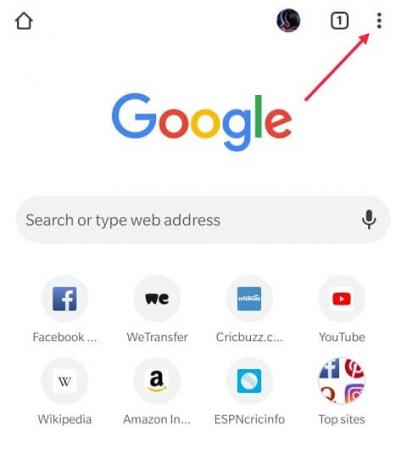
3. 다음 드롭다운 메뉴에서 "설정" 계속하려면.
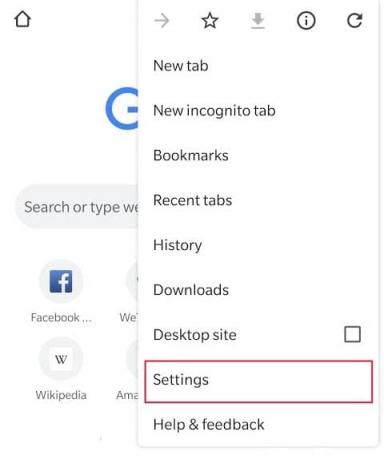
4. 설정 메뉴를 아래로 스크롤하여 "은둔" 고급 설정 레이블 아래에서 클릭하십시오.
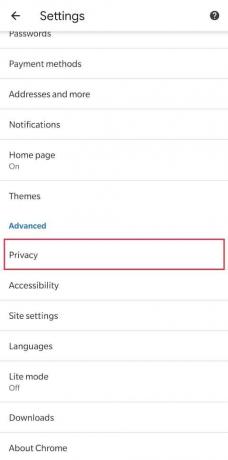
5. 여기, 탭 "인터넷 사용 정보 삭제" 계속하다.

6. 지난 한 시간, 하루, 일주일 또는 기록된 브라우징 활동이 시작된 이후의 데이터를 영구적으로 삭제할 수 있습니다!
그렇게 하려면 오른쪽에 있는 화살표를 클릭하십시오. "시간 범위"

모든 확인란을 선택하기 전에 메뉴의 기본 설정에 대해 다시 알아보도록 하겠습니다.
- 검색 기록 페이지 제목 및 방문 시간과 같은 데이터뿐만 아니라 사용자가 방문한 웹 페이지의 목록입니다. 이전에 방문한 사이트를 쉽게 찾을 수 있도록 도와줍니다. 중간고사 중에 주제에 대해 정말 유용한 웹사이트를 찾았다면 기록에서 쉽게 찾을 수 있고 기말고사에서 참조할 수 있다고 상상해 보세요(기록을 삭제하지 않은 경우).
- 브라우저 쿠키 건강보다 검색 경험에 더 도움이 됩니다. 브라우저가 시스템에 저장하는 작은 파일입니다. 그들은 당신이 새벽 2시에 장바구니에 담았던 모든 것에 당신의 이름, 주소, 비밀번호, 신용카드 번호와 같은 중요한 정보를 담을 수 있습니다. 쿠키 "악의적"인 경우를 제외하고 일반적으로 도움이 되고 경험을 향상시킵니다. 악성 쿠키는 이름에서 알 수 있듯이 해를 입히려는 의도가 있으며 온라인 활동을 저장하고 추적하는 데 사용할 수 있습니다. 정보가 충분하면 이 데이터를 광고 회사에 판매합니다.
- 캐시 웹사이트 데이터가 저장되는 임시 저장 영역입니다. 여기에는 HTML 파일에서 비디오 썸네일에 이르기까지 모든 것이 포함됩니다. 이들은 감소 대역폭 이는 웹 페이지를 로드하는 데 소비되는 에너지와 같으며 인터넷 연결이 느리거나 제한적일 때 특히 유용합니다.
에 대해 이야기해 봅시다 고급 설정 기본 설정 바로 오른쪽에 있습니다. 여기에는 위에서 언급한 세 가지와 그다지 복잡하지 않지만 똑같이 중요한 몇 가지가 포함됩니다.

- 저장된 비밀번호 모든 사용자 이름의 목록이며 브라우저에 저장된 비밀번호. 모든 웹사이트에 대해 동일한 비밀번호와 사용자 이름(저희는 강력히 반대합니다)이 있고 모든 웹사이트를 기억할 메모리가 없는 경우가 아니면 브라우저가 이를 대신합니다. 자주 방문하는 사이트에는 매우 유용하지만 처음 30일 무료 평가판 프로그램에 가입하고 잊어버린 사이트에는 유용하지 않습니다.
- 자동 채우기 양식 열두 번째 신청서에 집 주소를 네 번째로 입력하지 않도록 도와줍니다. 직장과 같은 공용 컴퓨터를 사용하는 경우 이 정보는 모두가 액세스할 수 있으며 오용될 수 있습니다.
- 사이트 설정 위치, 카메라, 마이크 등에 액세스하기 위해 웹사이트에서 요청한 내용에 대한 답변입니다. 예를 들어 Facebook이 갤러리에 액세스하여 플랫폼에 사진을 게시할 수 있도록 허용하는 경우입니다. 이것을 삭제하면 모든 설정이 기본 설정으로 재설정됩니다.
7. 삭제할 항목을 결정했으면 화면 하단에 있는 파란색 버튼을 누릅니다. "데이터 지우기".
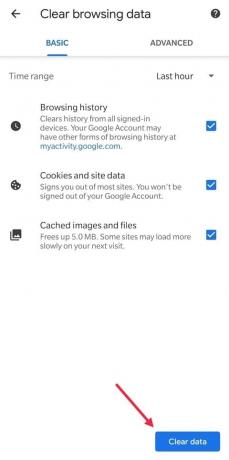
8. 결정을 재확인하라는 팝업이 나타나면 다음을 누릅니다. "분명한", 잠시 기다리면 갈 수 있습니다!

2. Firefox에서 브라우저 기록 삭제
1. 찾아 열기 파이어폭스 브라우저 당신의 전화에.
2. 탭 세 개의 수직 점 오른쪽 상단 모서리에 있습니다.
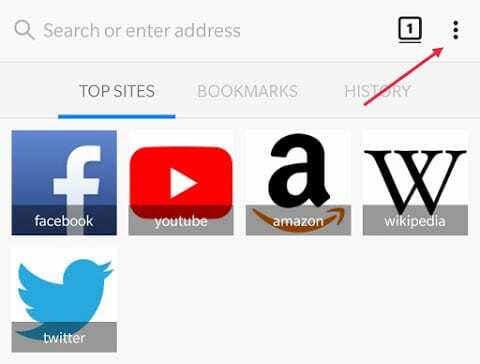
3. 선택하다 "설정" 드롭다운 메뉴에서.
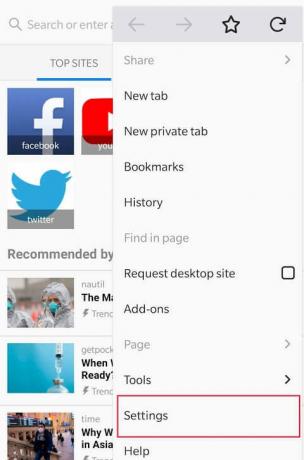
4. 설정 메뉴에서 선택 "은둔" 앞으로 나아가기 위해.

5. 옆에 있는 확인란을 선택하십시오. “종료 시 개인 데이터 지우기”.
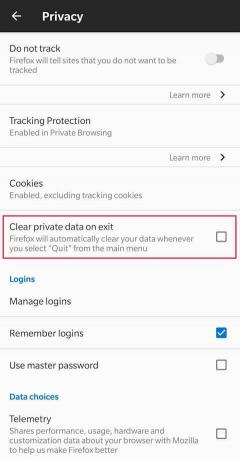
6. 상자를 선택하면 지울 데이터를 선택하라는 팝업 메뉴가 열립니다.
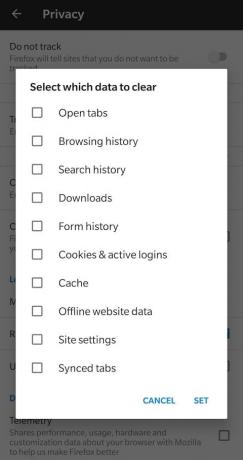
정신을 차리고 모든 상자를 확인하기 전에 그 의미를 빠르게 알아봅시다.
- 확인 중 열린 탭 브라우저에서 현재 열려 있는 모든 탭을 닫습니다.
- 브라우저 기록 과거에 방문한 모든 웹사이트의 목록입니다.
- 검색 기록 검색 제안 상자에서 개별 검색 항목을 제거하고 권장 사항을 엉망으로 만들지 않습니다. 예를 들어 "P-O"를 입력하면 팝콘이나 시와 같은 무해한 것으로 끝납니다.
- 다운로드 브라우저에서 다운로드한 모든 파일의 목록입니다.
- 양식 기록 데이터는 온라인 양식을 빠르고 자동으로 채우는 데 도움이 됩니다. 주소, 전화번호, 이름 등이 포함됩니다.
- 쿠키 및 캐시 앞에서 설명한 것과 동일합니다.
- 오프라인 웹사이트 데이터 인터넷을 사용할 수 없는 경우에도 검색이 가능한 컴퓨터에 저장된 웹사이트의 파일입니다.
- 사이트 설정 웹사이트에 부여된 권한입니다. 여기에는 웹 사이트에서 카메라, 마이크 또는 위치에 액세스할 수 있도록 허용하고 이를 삭제하면 기본값으로 다시 설정되는 것이 포함됩니다.
- 동기화된 탭 다른 장치의 Firefox에서 연 탭입니다. 예: 휴대전화에서 몇 개의 탭을 열면 동기화된 탭을 통해 컴퓨터에서 볼 수 있습니다.
7. 선택 사항이 확실하면 다음을 클릭하십시오. "세트".
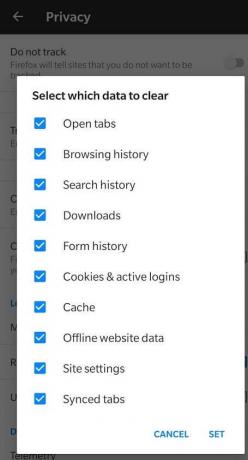
메인 메뉴로 돌아가서 응용 프로그램을 종료하십시오. 종료하면 삭제하도록 선택한 모든 데이터가 삭제됩니다.
3. Opera에서 브라우저 기록 지우기
1. 열기 오페라 응용 프로그램.
2. 탭 빨간색 "O" 오페라 아이콘 오른쪽 하단에 있습니다.
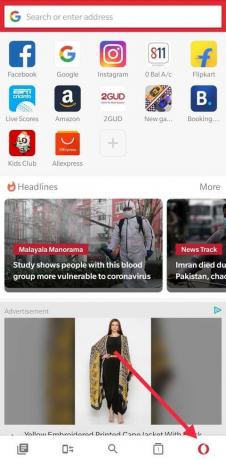
3. 팝업 메뉴에서 열기 "설정" 톱니바퀴 아이콘을 눌러
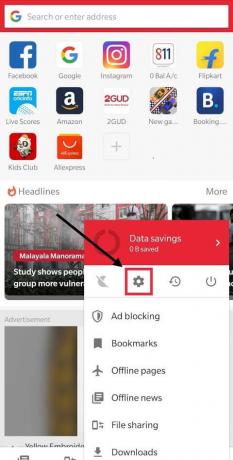
4. 고르다 "인터넷 사용 정보 삭제…" 일반 섹션에 있는 옵션입니다.
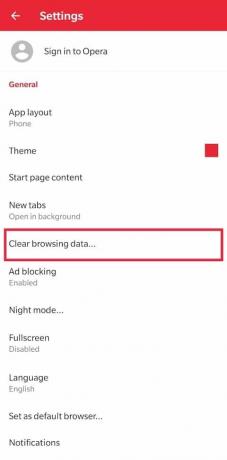
5. NS 팝업 메뉴 Firefox의 것과 유사한 삭제할 데이터의 종류를 묻는 창이 열립니다. 메뉴에는 저장된 비밀번호, 검색 기록 및 쿠키와 같은 항목이 포함됩니다. 모두 앞에서 설명한 것입니다. 필요와 요구 사항에 따라 선택하고 적절한 상자를 선택하십시오.
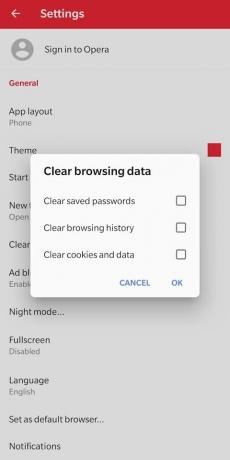
6. 결정했으면 누르세요. "좋아요" 모든 브라우저 데이터를 삭제합니다.
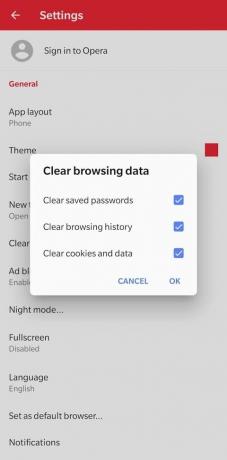
전문가 팁: 시크릿 모드 또는 프라이빗 브라우징 사용
당신은 할 필요가 개인 브라우징 모드에서 브라우저를 엽니다. 브라우저의 기본 세션 및 사용자 데이터와 격리된 임시 세션을 생성합니다. 여기서 히스토리는 저장되지 않으며 세션과 관련된 데이터(예: 쿠키, 캐시)는 세션이 종료되면 삭제됩니다.
귀하의 기록에서 바람직하지 않은 콘텐츠(성인용 웹사이트)를 숨기는 일반적인 사용 외에도, 귀하의 소유가 아닌 시스템을 사용하는 것과 같이 보다 실용적인 용도도 있습니다. 다른 사람의 시스템에서 귀하의 계정에 로그인할 때 실수로 귀하의 세부 정보를 저장하거나 다른 사람처럼 보이게 하려는 경우가 있습니다. 웹사이트를 새로 방문하고 검색 알고리즘에 영향을 주는 쿠키를 피합니다(쿠키를 피하는 것은 여행 티켓을 예약할 때 특히 도움이 됩니다. 호텔).
시크릿 모드를 여는 것은 간단한 2단계 프로세스이며 장기적으로 매우 유용합니다.
1. Chrome 브라우저에서 세 개의 수직 점 오른쪽 상단에 있습니다.

2. 드롭다운 메뉴에서 "새로운 시크릿 탭".
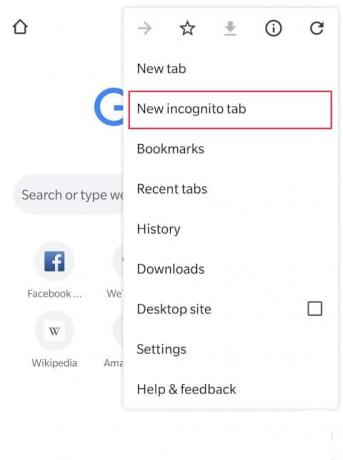
비올라! 이제 모든 온라인 활동이 다른 사람의 눈에 띄지 않게 숨겨져 있으며 시크릿 모드를 사용하여 매번 새롭게 시작할 수 있습니다.
(주의: 브라우징 활동은 시크릿 모드에서 완전히 보이지 않고 비공개되지 않습니다. 다른 웹사이트나 ISP(인터넷 서비스 제공업체)에서 추적할 수 있지만 평균적으로 호기심을 가질 수는 없습니다. 조.)
추천:
- 기본적으로 항상 개인 브라우징 모드에서 웹 브라우저 시작
- Android에서 시크릿 모드를 사용하는 방법
- Google Play 뮤직이 계속 충돌하는 문제 수정
이상입니다. 위의 가이드가 도움이 되었기를 바랍니다. Android 기기에서 브라우저 기록 삭제. 그러나 이 튜토리얼과 관련하여 여전히 질문이 있는 경우 댓글 섹션에서 자유롭게 질문하십시오.